表格怎么自动递增序号(表格序号自动递增)
我也想要实现这样的序号,从1开始依次递增不断开。怎么实现呢?

任意增、删表格行数据,但是序号都是依次递增的,不随着操作序号断开。如下图:
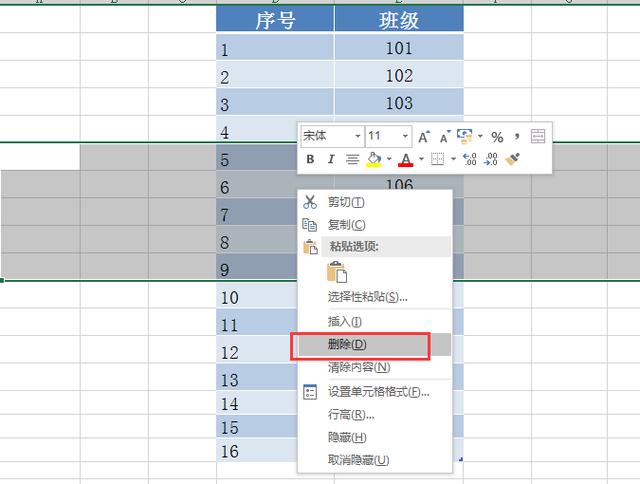
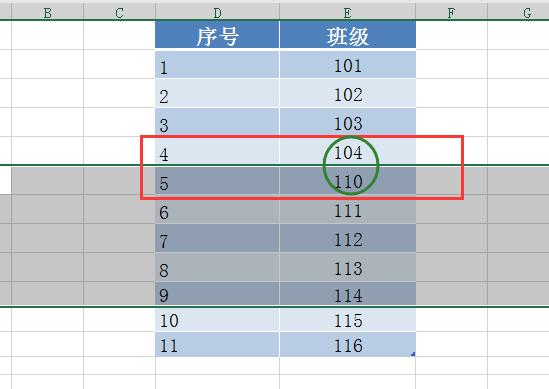
方法一:是如一般操作,先在序号首行填写数据“1”,然后光标到右下角“ ”按住Ctrl往下拉,实现从1开始的递增序号,这种方法可行吗,我们看下效果:

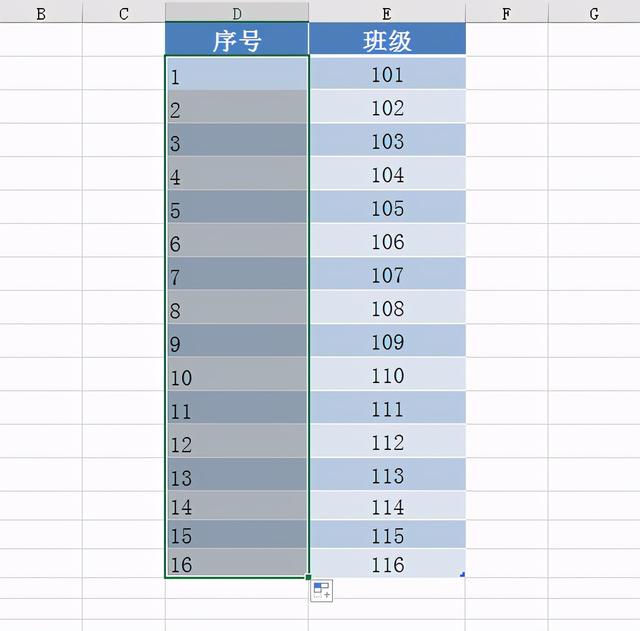
进行删除行操作,结果如下图,序号是断开的,没有自动递增:


如上方法只能是一次性地从1递增,再次增或删,递增就失效了。
方法二:基于以上操作缺点,小易分享使用Excel函数row()来实现。在序号首行输入“=row()”按下回车键:

这时序号显示从“2”开始:

需要修改函数起始值,更新为“=row()-1”,按下回车键。序号实现了从“1”开始依次递增:


检验序号是否能够保持自动递增,分别删除行、插入行操作:
操作一:插入行。选中任一行,右击进行【插入】行操作,如下图在序号3前插入一行:
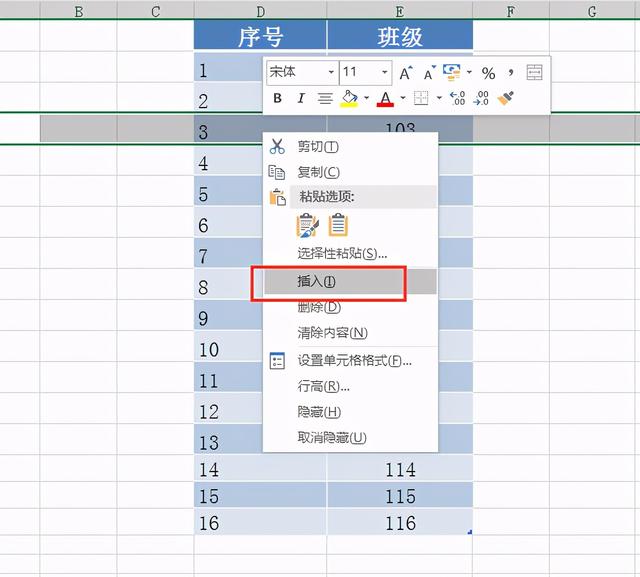

操作二:删除行操作,将现在的序号“6、7”行删除:


通过以上插入行、删除行操作,均证明了使用row函数可以实现一次递增不断开的序号。
是不是很简单呀,快去试试吧。易数字,提供简单易用的数字化服务。您可以在这里免费制作并下载☞简历、各类证明、申请书、合同协议等。
有任何问题,欢迎在下方留言~~
,免责声明:本文仅代表文章作者的个人观点,与本站无关。其原创性、真实性以及文中陈述文字和内容未经本站证实,对本文以及其中全部或者部分内容文字的真实性、完整性和原创性本站不作任何保证或承诺,请读者仅作参考,并自行核实相关内容。文章投诉邮箱:anhduc.ph@yahoo.com






